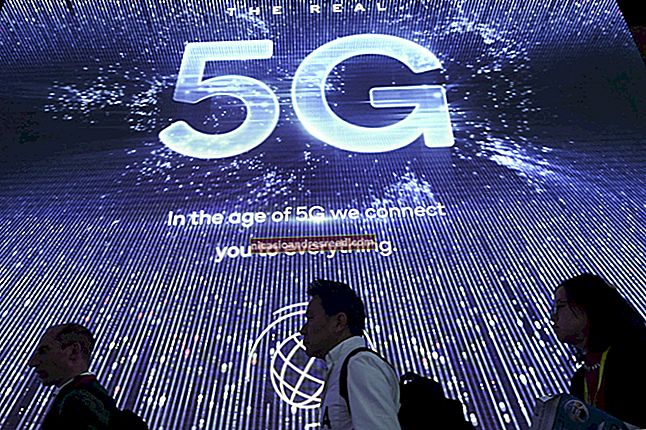విండోస్ 7 లో ఫోటో మరియు వీడియో డివిడిలను బర్న్ చేయడం ఎలా (అదనపు సాఫ్ట్వేర్ లేకుండా)

డివిడి ఫ్లిక్ వంటి సాఫ్ట్వేర్ డివిడిలకు వీడియోను బర్న్ చేయడానికి చాలా బాగుంది, కాని విండోస్ 7 వాస్తవానికి అంతర్నిర్మిత డివిడి బర్నింగ్ సాఫ్ట్వేర్ను కలిగి ఉంటుంది. విచిత్రమేమిటంటే, కంపెనీ అలా చేసిన చివరిసారి Windows విండోస్ 8 మరియు విండోస్ 10 డివిడి సినిమాలను తిరిగి ప్లే చేయగలిగినప్పటికీ, అవి మూడవ పార్టీల ఉపకరణాలు లేకుండా డివిడి బర్నర్తో సృష్టించలేవు.
సాధనాన్ని తరువాతి సంస్కరణల్లో ఉంచడానికి అవసరమైన సాఫ్ట్వేర్ లైసెన్సింగ్ ఫీజులను మైక్రోసాఫ్ట్ చెల్లించకూడదనుకోవచ్చు లేదా బహుశా అన్ని డిజిటల్ మీడియా పెరుగుదల అవసరాన్ని తొలగించింది. ఎలాగైనా, మీరు విండోస్ 7 హోల్డౌట్ అయితే, అదనపు సాఫ్ట్వేర్ను డౌన్లోడ్ చేయకుండా మీరు మీ స్వంత సినిమాలు లేదా ఫోటో సేకరణలను బర్న్ చేయవచ్చు. ఇక్కడ ఎలా ఉంది.
గమనిక:ఈ గైడ్ వీడియో మరియు ఇతర మాధ్యమాలను DVD ప్లేయర్ కోసం ఉద్దేశించినది, కేవలం డేటా DVD కాదు. మీరు వెతుకుతున్నది ఈ గైడ్ను చూడండి.
మొదటి దశ: మీ మీడియాను లోడ్ చేయండి
మీ DVD డ్రైవ్ను తెరిచి ఖాళీ డిస్క్ను చొప్పించండి. మీ DVD బర్నర్ మద్దతిచ్చేంతవరకు ఏదైనా రకమైన బర్నబుల్ DVD (DVD-R, DVD + R, DVD-RW, మొదలైనవి) పనిచేయాలి.
ప్రారంభ బటన్ను క్లిక్ చేసి, ఆపై “dvd” అని టైప్ చేయండి. “విండోస్ డివిడి మేకర్” మొదటి ఫలితం అయి ఉండాలి the ప్రోగ్రామ్ను ప్రారంభించడానికి దాన్ని క్లిక్ చేయండి.

పరిచయ స్క్రీన్ నుండి, మీరు ఫోటో మరియు వీడియో ఫైళ్ళను DVD నిల్వ మరియు మెను సిస్టమ్కు జోడించవచ్చు. విండోస్ ఎక్స్ప్లోరర్ మెనుని తెరవడానికి “అంశాలను జోడించు” బటన్ను క్లిక్ చేయండి, దీనిలో మీరు వీడియో, ఆడియో మరియు ఫోటో ఫైల్లను శోధించవచ్చు మరియు జోడించవచ్చు. మీ డివిడి డ్రైవ్లోని ఖాళీ డిస్క్ పరిమితి వరకు (సాధారణంగా నాలుగు నుండి ఎనిమిది గిగాబైట్లు) మీకు నచ్చినన్ని జోడించవచ్చు.

విండోస్ డివిడి మేకర్ ముఖ్యంగా బలమైన సాధనం కాదు మరియు ఇది క్రింది ఫైల్ రకాలుగా పరిమితం చేయబడింది:
- వీడియో ఫైళ్లు: ASF, AVI, DVR-MS, M1V, MP2, MP2V, MPE, MPEG, MPG, MPV2, WM, WMV
- ఫోటో ఫైళ్లు: BMP, DIB, EMF, GIF, JFIF, JPE, JPEG, JPG, PNG, TIF, TIFF, WMF
- సౌండ్ ఫైల్స్: AIF, AIFC, AIFF, ASF, AU, MP2, MP3, MPA, SND, WAV, WMA
మీ మీడియా వేరే ఆకృతిలో ఉంటే, మీరు దాన్ని మార్చాలి లేదా DVD Flick వంటి శక్తివంతమైన సాఫ్ట్వేర్ను ఉపయోగించాలి.
మీరు జాబితాకు ఇష్టపడే ప్రతిదాన్ని లేదా సాఫ్ట్వేర్ పరిమితి అయిన కొంతవరకు ఏకపక్ష నిల్వకు “150 నిమిషాలు” సరిపోయే ప్రతిదాన్ని జోడించండి. మీరు ఒక అంశంపై క్లిక్ చేసి, ఆపై మెను బార్లోని పైకి లేదా క్రిందికి బాణాలను క్లిక్ చేయడం ద్వారా అంశాలను కఠినమైన క్రమాన్ని ఇవ్వవచ్చు.
దశ రెండు: మీ సాంకేతిక ఎంపికలను సెట్ చేయండి
దిగువ-కుడి చేతి మూలలో “ఎంపికలు” క్లిక్ చేయండి. ఇది రచయిత డివిడిల కోసం కొన్ని ఎంపికలను అందిస్తుంది-అనగా, డివిడిలు కేవలం డేటాగా చదవకుండా చలనచిత్రంగా తిరిగి ఆడటానికి ఉద్దేశించబడ్డాయి.

మీరు సర్దుబాటు చేయగల ప్రధాన ఎంపికలు ఇక్కడ ఉన్నాయి:
- DVD ప్లేబ్యాక్ సెట్టింగులను ఎంచుకోండి: ముందు మెను, వీడియోల వెనుక మెను లేదా లూప్ చేసిన వీడియోలను మాత్రమే ఎంచుకోండి. చాలా మంది వినియోగదారులు “DVD మెనూతో ప్రారంభించండి” కావాలి.
- DVD కారక నిష్పత్తి: ఇది ప్రామాణికం, 4: 3, లేదా వైడ్ స్క్రీన్, 16: 9. మీ స్థానిక నిల్వ నుండి మీరు లోడ్ చేస్తున్న వీడియోలకు ఏ ఫార్మాట్ సరిపోతుందో ఎంచుకోండి.
- వీడియో ఆకృతి: ఉత్తర అమెరికా మరియు దక్షిణ అమెరికాలో (బ్రెజిల్ మరియు అర్జెంటీనా మినహా), జపాన్, దక్షిణ కొరియా, తైవాన్ మరియు ఫిలిప్పీన్స్ మినహా విక్రయించే వీడియో ప్లేయర్లకు NTSC ప్రామాణిక ఆకృతి, PAL సాధారణంగా అన్ని ఇతర ప్రాంతాలకు ప్రమాణం. మీ DVD ఎక్కడ ప్లే కావాలనుకుంటున్నారో దాని ఆధారంగా ఎంచుకోండి.
- DVD బర్నర్ వేగం: వేగవంతమైన వేగం బాగా, వేగంగా ఉంటుంది, కానీ చాలా అరుదైన సందర్భాల్లో డేటా లోపాలకు దారితీస్తుంది.
“అనుకూలత” టాబ్ను విస్మరించండి మరియు మీ ఎంపికలు ఉన్నప్పుడు “సరే” క్లిక్ చేయండి. మీరు విండో దిగువన ఉన్న “DVD శీర్షిక” ఫీల్డ్లో శీర్షికను జోడించవచ్చు our మా వీడియో కోసం, మేము దీనిని “బిగ్ బక్ బన్నీ” అని లేబుల్ చేస్తాము. ప్రధాన విండోలో “తదుపరి” క్లిక్ చేయండి.
దశ మూడు: మెనూని ఎంచుకోండి
ఈ స్క్రీన్లో, మీరు మునుపటి విభాగంలో దీన్ని ఎలా సెటప్ చేస్తారో uming హిస్తూ, మీ వీడియో ప్లే చేయడానికి ముందు కనిపించే మెనుని ఎంచుకోవచ్చు. వీటిలో ఏదీ ప్రత్యేకంగా ముఖ్యమైనది కాదు, ఇది ప్రదర్శనకు కొంచెం అదనపు నైపుణ్యాన్ని ఇస్తుంది. ఎడమ వైపున ఉన్న స్క్రోలింగ్ పెట్టె నుండి ప్రామాణిక శైలులను ఎంచుకోవచ్చు.

"ప్లే" మరియు "దృశ్యాలు" వేర్వేరు ఫాంట్లు మరియు బోల్డ్ టెక్స్ట్ వంటి మాడిఫైయర్ల వంటి నిర్దిష్ట చర్యల పేర్లతో సహా చర్య వచనాన్ని మెనుతో అనుకూలీకరించడానికి “మెనూ టెక్స్ట్” క్లిక్ చేయండి. “స్లైడ్ షో” బటన్ DVD లోని ఏదైనా లేదా సమూహ చిత్రాల కోసం అంతర్నిర్మిత స్లైడ్షో వెనుక మ్యూజిక్ ట్రాక్ను జోడించడానికి మిమ్మల్ని అనుమతిస్తుంది (మరోసారి, సంగీతం అందుబాటులో ఉన్న నిల్వలో సరిపోయేలా ఉండాలి).
మెను ఎంపికల వెనుక స్వయంచాలకంగా ప్లే అయ్యే వీడియోను సవరించడానికి “మెనుని అనుకూలీకరించు” మిమ్మల్ని అనుమతిస్తుంది. మీకు ఏవైనా అందుబాటులో ఉంటే, మీరు ప్రధాన మెనూ లేదా దృశ్య మెనులో వినియోగదారు ఎంపికలు చేస్తున్నప్పుడు ప్లే చేసే చిన్న వీడియో క్లిప్లను మరియు నేపథ్య ఆడియోను చేర్చవచ్చు. దృశ్యాలకు బటన్లతో పాటు (అవి జోడించబడితే) ఫాంట్ను ఇక్కడ కూడా మార్చవచ్చు. మళ్ళీ, ఈ స్క్రీన్లో మీరు జోడించే ఏదైనా వీడియో లేదా ఆడియో డిస్క్లోని మిగిలిన స్థలానికి సరిపోయే అవసరం ఉందని గుర్తుంచుకోండి. తరువాతి ప్రాజెక్టులలో ఉపయోగం కోసం శైలులను సేవ్ చేయవచ్చు.

అనుకూలీకరించిన మెనూలు మరియు పెద్ద మెను స్క్రీన్ రెండింటిలో, డిస్క్ను బర్న్ చేసే ముందు మీ మెనూ, శీర్షికలు మరియు నేపథ్య వీడియో మరియు ఆడియో చర్యలో చూడటానికి “ప్రివ్యూ” క్లిక్ చేయవచ్చు.
నాలుగవ దశ: బర్న్, బేబీ, బర్న్

మీరు సిద్ధంగా ఉన్నప్పుడు, “బర్న్” క్లిక్ చేయండి. ఇప్పుడు వేచి ఉండండి you మీరు డిస్క్కు ఎంత డేటాను జోడించారో బట్టి అది పూర్తి కావడానికి కొన్ని నిమిషాలు లేదా గంట కంటే ఎక్కువ సమయం పడుతుంది. ఇది పూర్తయినప్పుడు, మీ చలన చిత్రాన్ని ఆస్వాదించడానికి ఏదైనా DVD ప్లేయర్లో (లేదా DVD డ్రైవ్ మరియు ప్లేబ్యాక్ సాఫ్ట్వేర్ ఉన్న ఇతర కంప్యూటర్) పాప్ చేయండి.
చిత్ర క్రెడిట్: జాఫ్రీ ఫెయిర్చైల్డ్ / ఫ్లికర్